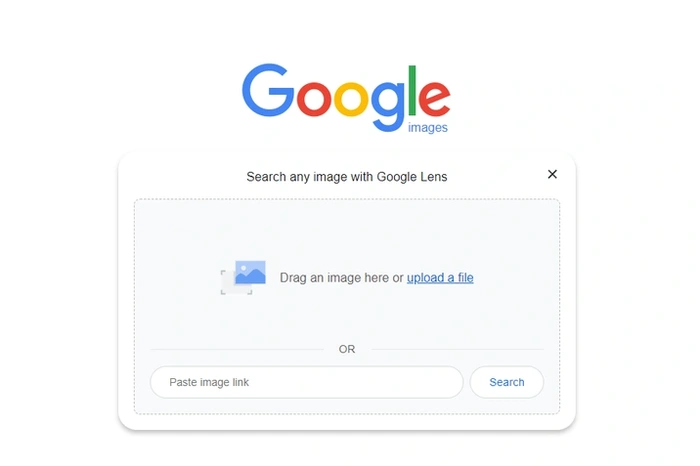 O Google oferece uma ampla variedade de serviços diferentes, de pesquisa a e-mail, mas uma maneira útil de pesquisar itens é usar imagens, fotos ou fotos que você mesmo pode ter tirado ou encontrar em outros sites e procurar itens semelhantes ou correspondências exatas usando a pesquisa de imagens do Google.
O Google oferece uma ampla variedade de serviços diferentes, de pesquisa a e-mail, mas uma maneira útil de pesquisar itens é usar imagens, fotos ou fotos que você mesmo pode ter tirado ou encontrar em outros sites e procurar itens semelhantes ou correspondências exatas usando a pesquisa de imagens do Google.
Apesar de pesquisar no Google ter se tornado parte do dia a dia e de a maioria de nós normalmente usar palavras-chave e frases de texto para encontrar o que procura. Você também pode usar imagens para encontrar objetos ou itens semelhantes usando o sistema de pesquisa de imagens do Google. Tudo o que você precisa fazer é simplesmente arrastar e soltar uma imagem ou fazer upload de uma foto em seu telefone para a página de pesquisa de imagens do Google e o Google analisará a imagem, disponibilizando uma ampla variedade de resultados de pesquisa diferentes.
Permitindo que você para pesquisar facilmente no Google por objetos em uma imagem, imagens semelhantes ou sites que realmente usam a imagem ou imagem exata. Você pode realizar pesquisas de imagens do Google em computadores e dispositivos móveis Android e iOS usando navegadores compatíveis.
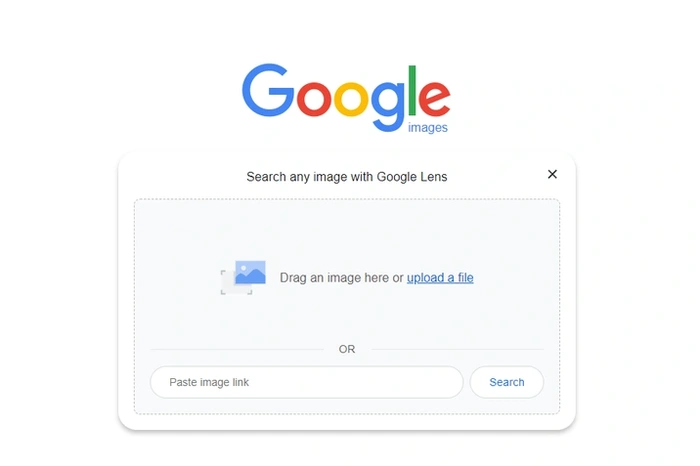
Existem basicamente cinco maneiras diferentes de pesquisar usando o Google por imagem no https://images.google.com/ website. A maneira como cada um funciona difere ligeiramente dependendo se você está usando dispositivos móveis ou um computador, embora todos produzam os mesmos resultados.
5 maneiras de pesquisar no Google usando imagens
1. Arraste e solte uma imagem na caixa de pesquisa, que já está em seu computador
2. Selecione uma imagem para pesquisar que já esteja em seu telefone ou tablet
3. Cole o URL de uma imagem que você encontrou na Internet na caixa de pesquisa
4. Tire uma foto usando sua WebCam ou telefone ou tablet câmera para iniciar uma pesquisa de imagens
5. Use uma imagem que já está na Internet para fazer uma pesquisa de imagens mais aprofundada
Pesquisa por computador
Para pesquisar no Google por imagem em computadores, você precisará usar um dos os navegadores suportados, como Google Chrome, Mozilla Firefox ou Safari da Apple.
1. Basta abrir o navegador de sua preferência e acessar https://images.google.com/
2. Em seu computador, encontre a imagem com a qual você gostaria de pesquisar no Google e arraste e solte-a na caixa de pesquisa do Google.
Você também pode fazer upload de uma imagem de seu computador, selecionando um arquivo clicando em Abrir ou Escolher. Ou você pode pesquisar com um URL no seu computador. Basta visitar o site com a foto que você gostaria de usar.
1. Clique com o botão direito do mouse na imagem do site que deseja usar em sua pesquisa
2. Acesse o site Imagens do Google https://images.google.com/
3. Cole o URL da imagem na caixa de pesquisa
4. Clique no botão Pesquisar por imagem.
Pesquisa de imagens no Android
Para realizar uma pesquisa de imagens no Google usando uma foto ou imagem salva em seu dispositivo Android
1. Abra o aplicativo oficial do Google
2. Na parte inferior, toque na opção Descobrir
3. Toque no ícone Google Lens que se parece com uma pequena câmera multicolorida
4. Use a câmera do seu telefone ou tablet para tirar uma foto para usar em sua pesquisa ou carregue uma imagem existente de sua biblioteca de fotos usando o ícone Seletor de fotos. Um pequeno ícone quadrado com dois triângulos de tamanhos diferentes dentro.
5. Refine sua pesquisa selecionando um objeto ou área da imagem que você gostaria de pesquisar, selecionando o ícone de círculo se estiver disponível.
6. Toque na imagem para selecionar uma área e arraste os cantos da caixa ao redor de sua seleção para pesquisar um item, objeto ou assunto específico.
7. Percorra os resultados da pesquisa para encontrar o objetivo desejado.
8. Se os resultados da pesquisa forem muito extensos, tente reduzir a área selecionada para uma área menor.
Se você deseja pesquisar uma imagem no Google diretamente de um site usando seu telefone ou tablet Android aberto o aplicativo Chrome e acesse o site com a imagem que deseja pesquisar.
1. Em seguida, toque e segure a imagem até que a opção Pesquisar com Google Lens apareça.
2. Escolha como você gostaria de pesquisar selecionando um objeto na imagem usando o ícone circular ou use parte da imagem selecionando uma área dentro da imagem que você gostaria que o Google procurasse.
3. Você também pode pesquisar imagens já na Internet usando seu telefone Android seguindo as instruções na parte inferior deste guia.
Pesquisa de imagens do iPhone
Se você está usando um Apple iPhone ou iPad e gostaria de realizar uma pesquisa do Google por imagem, você pode usar o aplicativo oficial do Google, o navegador Chrome ou o navegador Safari, desde que seja a versão 11 ou superior.
Use imagens em sua biblioteca de fotos
1. Abra o Google app em seu dispositivo iOS. Se você ainda não o instalou, ele está disponível para download na App Store oficial do Apple iOS.
2. Selecione a barra de pesquisa e toque no ícone Google Lens.
3. Use seu iPhone ou iPad para fazer upload de uma foto para sua pesquisa, tirando-a com sua câmera ou fazendo upload de uma imagem existente usando o recurso Photo Picker para selecionar uma imagem de sua biblioteca de fotos.
4. Pesquise nos resultados para encontrar o objetivo desejado.
5 Se desejar pesquisar resultados mais específicos, você pode selecionar uma pequena área na imagem para refinar ainda mais a busca no Google.
Utilizar imagens já existentes na Internet
Outra forma de buscar imagens na Internet é realizar uma busca normal no endereço abaixo e em seguida, selecione uma imagem próxima ao que você gostaria de encontrar e faça uma pesquisa adicional para encontrar mais do mesmo.
1. Abra seu aplicativo compatível e acesse https://images.google.com/
2. Digite o nome do objeto cuja imagem você está tentando encontrar
3. Selecione a imagem mais próxima do que você está procurando
4. No canto superior direito da tela, toque no ícone Visualmente para pesquisar mais do mesmo em diferentes sites.
Pesquisar no Google por imagem é uma ótima maneira de encontrar produtos e objetos facilmente, em vez de usar pesquisas de texto, que normalmente são a maneira de encontrar resultados na Internet.
Arquivado em: Guias, Principais notícias
Últimas ofertas”TNGD”
Divulgação: algumas de nossas os artigos incluem links afiliados. Se você comprar algo através de um desses links,”TNGD”pode ganhar uma comissão de afiliado. Saber mais.